
La llegada de Windows 8.1, la nueva versión del sistema operativo de Microsoft para ordenadores, no ha venido sola. Junto a ello Microsoft ha lanzado Remote Desktop. Una aplicación destinada a los terminales Android e iOS para poder controlar el ordenador desde cualquier lugar y momento a través de Internet. Toda una utilidad para acceder a documentos, realizar tareas o gestionar cualquier cuestión necesaria del ordenador aunque no se tenga acceso físicamente a él en un momento determinado. Algo que puede ser de vital importancia en el ámbito profesional.
Lo primero es tener en cuenta que, por el momento, Microsoft Remote Desktop, que es como se llama la aplicación lanzada por Microsoft para controlar el ordenador, requiere varias cuestiones. Una de ellas es contar con la versión Pro de Windows 8. Además, aquellos que dispongan de esta versión necesitan acceder al Panel de Control y activar la opción que permite el acceso remoto. También es necesario que el usuario conozca la dirección IP de su ordenador, ya que la aplicación no lo detecta aunque se encuentre conectado en la misma red WiFi. Para ello es posible escribir las letras CMD en la barra de búsqueda para activar la consola MS-Dos. Y ahí introducir el termino ipconfig, logrando ver en pantalla toda la información sobre la conexión de ese ordenador, entre la que se encuentra la dirección IP. Una serie de números separados por puntos con el formato XXX.XXX.XX.XX
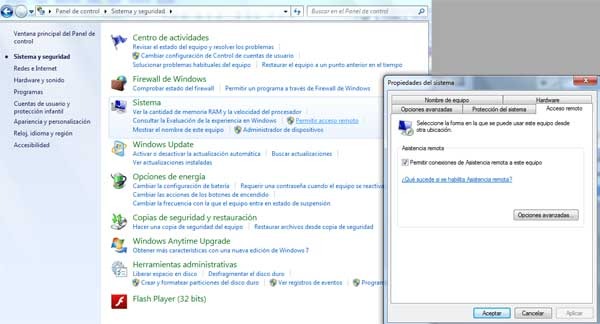
Una vez se han realizado estos pasos ya sólo es necesario mantener el ordenador encendido y comenzar a utilizar la aplicación Microsoft Remote Desktop. En ella basta con pulsar el botón + y añadir la información del ordenador que se quiere controlar. Para ello es posible añadirle un nombre amigable que permita identificarlo rápidamente si se añaden más conexiones, introducir la dirección IP antes conseguida y, finalmente, establecer el nombre de usuario y contraseña si cuenta con ellos.
Cuando se ha configurado todas estas cuestiones ya es posible pulsar sobre la conexión y vincular ambos dispositivos. Con ello la pantalla del ordenador se muestra en la del dispositivo móvil. Así, mediante gestos y toques de pantalla es posible moverse por las diferentes carpetas, menús y programas del ordenador. Cabe destacar que el diseño de las últimas versiones de Windows facilita en gran medida el uso de esta herramienta gracias a sus baldosas. Aunque la pantalla de un smartphone puede quedarse pequeña para moverse con soltura.
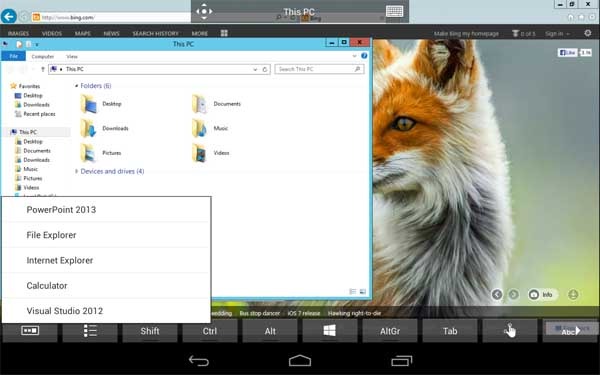
La aplicación cuenta su propio teclado para poder escribir de forma cómoda y alcanzar cualquier cuestión necesaria. Y no sólo eso ya que cuenta con los clásicos comandos Ctrl, Shift, Supr y demás para hacer la navegación cómoda. Todo ello pudiendo ampliar partes de la pantalla y permitiendo acceder a programas básicos como la calculadora, los documentos de Office, Internet Explorer, etc.
En definitiva, una buena opción para los usuarios que necesiten acceder a su ordenador estén donde estén. Todo ello teniendo en cuenta que la aplicación y servicio de control remoto es completamente gratis. Microsoft Remote Desktop se puede descargar para Android, iPhone y iPad a través de Google Play y App Store. Resulta curioso que sus propios terminales Windows Phone aún no dispongan de esta herramienta.





4 respuestas a “Cómo controlar tu ordenador Windows 8 desde un iPhone o un Android”
Asi es solo acceso en red local, mejor teamviewer y puedes controlar de windows al cell y viceversa
Error también funciona en windows 7 no sólo en windows 8
utssss mucho rollo, mejor teamviewer nomas se instala y listo… incluso desde moviles 😀
Clásico usuario (Alfonso Abarca) que no le gusta leer ni los manuales de usuario.